One UI 6.1 업데이트에 포함된 동영상 속도 편집 기능은 30fps, 60fps로 촬영한 동영상을 최대 1/8 배속으로 느리게 편집할 수 있는 기능을 제공하고 있습니다.
카메라 동영상 촬영 옵션에서 슬로우 모션, 슈퍼 슬로우 모션을 제공하고 있지만 실제로 가족이나 연인 간에 아름다운 순간을 촬영할 때 이 옵션을 선택하는 빈도가 낮아서 휴대폰을 처음 구매했을 때 호기심에 슬로우 모션으로 촬영하는 것 빼고는 활용도가 떨어지는 것이 사실인데요.
One UI 6.1이 적용된 동영상 속도 편집은 프레임 보간 기법으로 배속을 느리게 편집할 때 자연스러운 중간 프레임을 삽입해서 슬로우 모션으로 촬영한 것처럼 만들 수 있습니다.
튜토리얼 환경 : 갤럭시 S23 울트라, One UI 6.1
목차
갤럭시 동영상 배속 느리게 편집하기
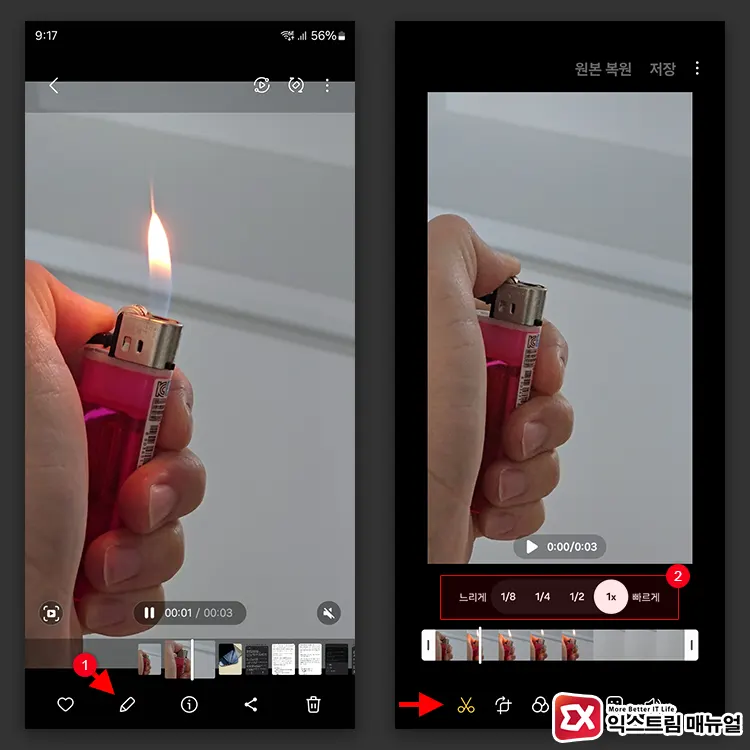
느리게 편집할 영상을 갤러리에서 연 다음, 화면 하단의 편집 아이콘을 탭합니다. 그리고 가위 아이콘을 선택한 후 느리게 항목의 1/8, 1/4, 1/2 배속 중에 하나를 선택합니다.
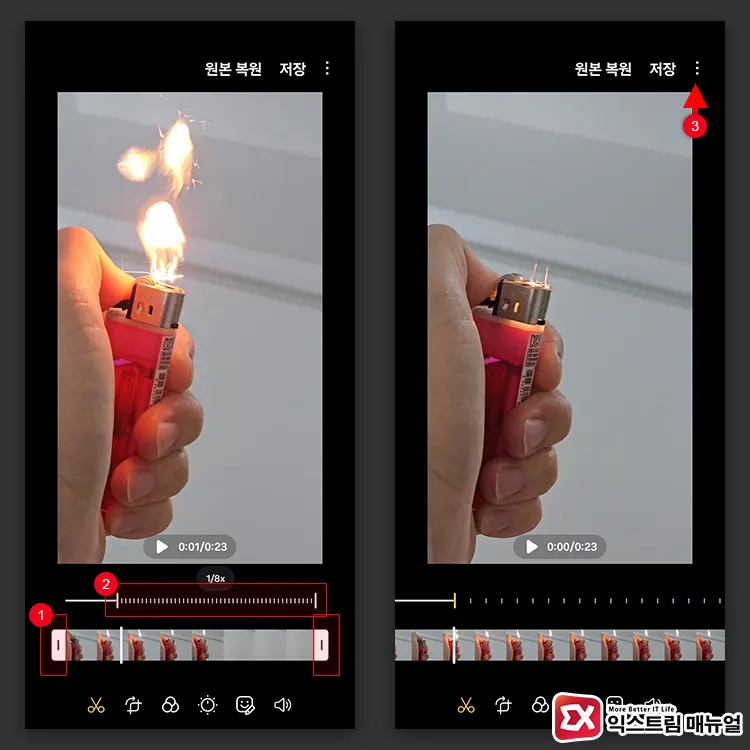
편집 화면 하단의 재생 막대에서 앞, 뒤 핸들을 움직여 동영상 재생 구간을 자를 수 있으며 상단 속도 막대에서 슬로우 모션으로 재생할 영역을 지정할 수 있습니다.
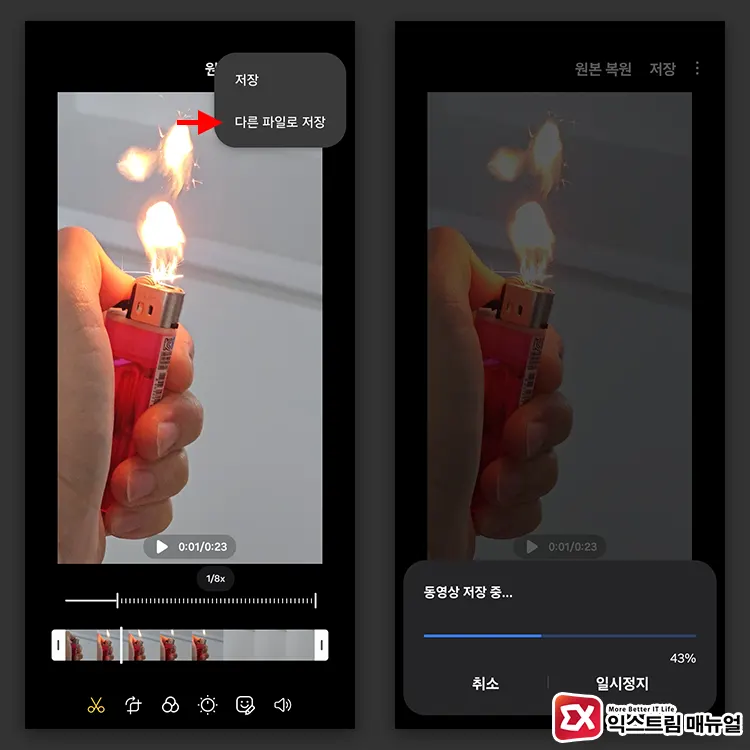
속도 편집을 마친 후 저장을 눌러도 되지만 원본 동영상에 덮어 씌워 저장되므로 [더보기] > [다른 이름으로 저장]을 선택하면 원본과 슬로우 모션 동영상이 따로 저장됩니다.
동영상 배속 편집 시 프레임은?
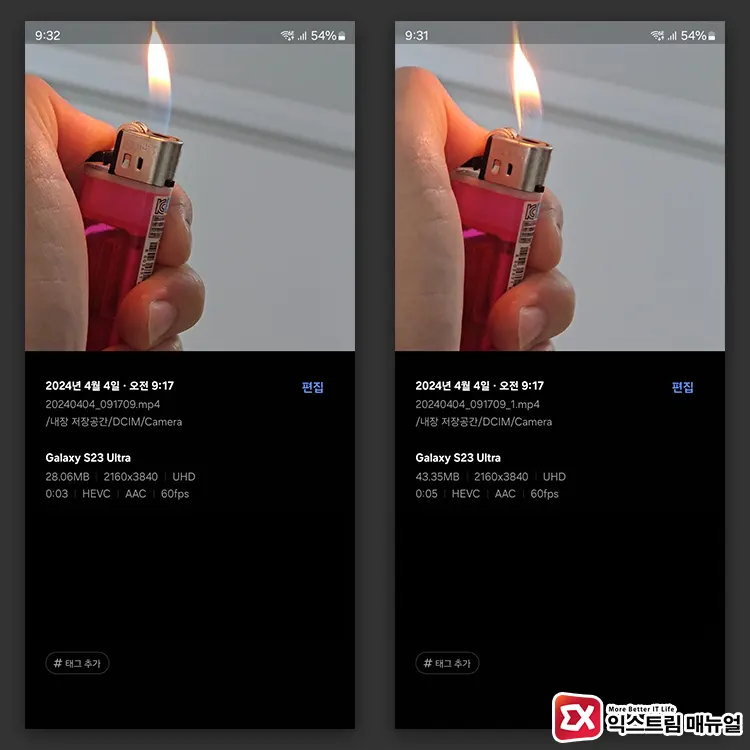
UHD 60fps로 저장된 원본 동영상을 1/8 속도로 느리게 편집해서 저장했을 때 원본과 마찬가지로 60 프레임의 동영상이 저장됩니다.
동영상 파일의 프레임을 변경하지 않고 느리게 표현되는 구간 중간에 프레임 보간이 들어가는 방식으로 편집됩니다.
슬로우 모션으로 만들 수 있는 동영상 포맷
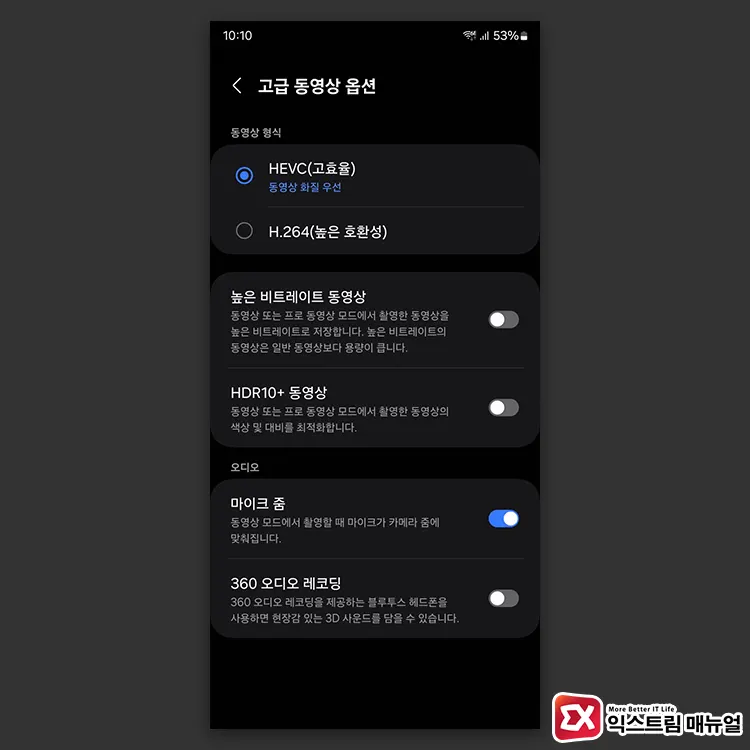
동영상 속도를 느리게 편집할 수 있는 동영상 형식은 HEVC(고효율), H.264(높은 호환성) 모두 지원하며 UHD 또한 문제 없이 편집이 가능했습니다.
다만 일부 갤럭시 모델에서는 UHD 화질은 느리게 편집이 안되는 경우도 있으며 HDR10+이 적용된 동영상은 속도 편집이 안되므로 참고하시길 바랍니다.
마치며
동영상을 기획해서 촬영할 때는 슬로우 모션 또는 슈퍼 슬로우 모션을 선택해 촬영해서 고품질의 슬로우 모션 영상을 얻을 수 있지만 일반적으로는 기본 동영상 촬영을 더 많이 하는데요.
앞서 소개한 속도 편집 기능을 활용하면 일반적으로 촬영한 동영상도 극적인 순간을 느리게 표현해서 드라마틱한 영상을 만들 수 있으니 활용해 보시길 바랍니다.



